公開日 2021年7月6日 最終更新日 2021年10月1日
・パーマリンク設定したページが検索流入で404エラーになる
・上記を簡単に修正して、正しいページに遷移させたい

どうもu8です。
本格的に記事投稿を始めて2週間が経ちました!
PV数は1日に10PV程と、まだまだ少ないけれど、検索からも少しづつ流入してくれています。
ただし、一点気になるのがユーザーが訪れたページタイトルに「404 Not Found」が目立つこと。
昨日のアナリティクスの一部をスクショ↓ 404エラーが3件

調べてみると、ここ1週間で30件近く「404 Not Found」がありました。
例えば、「削除したページのURLをどこかで公開している」場合は404エラーが出ると思いますが、思い当たる節はありません。
次に訪問者のランディングページを調べてみました。すると・・・

ユーザーが今は存在しないURLにアクセスしていることがわかりました。
上記/81/の右側の矢印と四角のアイコン↓をクリックすると、ページがポップアップし404エラーになります。
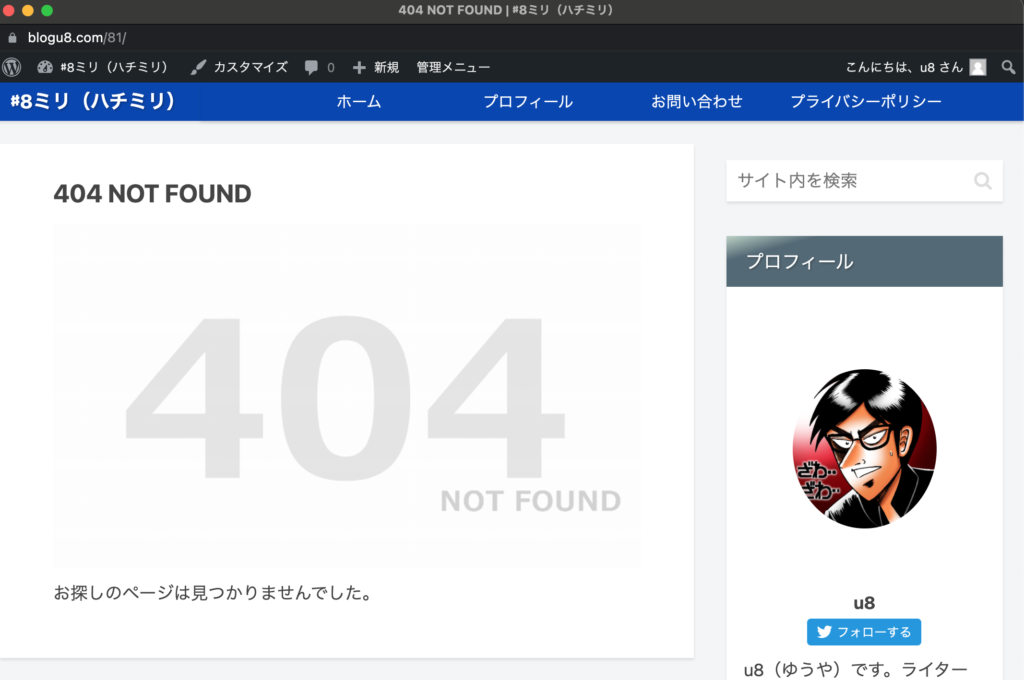
元々/81/のパーマリンクはメディカルミノキ5で髪の毛は本当に生える?という記事のURLに振ってあって、公開10日後に現在のパーマリンク/medicalminoxi5/に振り直しました。
なぜかというと、アナリティクスを見る際に、番号だとどの記事かわからなくなるのでパーマリンクを変更していました。
パーマリンク変更が404エラーにつながる原因を調べてみると以下のページで書かれている通り、Googleとサイト本来のURLの認識のズレのようです。
ワードプレスは管理画面>設定>パーマリンク設定より簡単にURL構造を変更できますね。ただ、検索エンジン(Google)が拾っているURLとずれてしまい検索エンジン経由のユーザーが404エラーになってしまうことがございます。
ワードプレスドクター 依頼事例:ワードプレスの404のご解決,リダイレクトの設定

せっかく検索で来てくれてるのに
ページが404エラーだと間違いなく直帰されるよ〜
これからサイトを大きく育てていくためには、こんなところで躓くわけにはいきません。私は解決策を必死になって調べました・・・!
そして行き着いたのがこちら↓
目次
【解決策】ページをリダイレクトする
はい、よくわからない単語が出てきました。リダイレクトを調べると以下の意味でした。
Webページに訪問したユーザーを別のページに自動的に移動する処理。
すでに存在していないページにユーザーがアクセスしてしまった際、ユーザーを適切なページに遷移させる。

ふむふむ。理屈はわかるっちゃけど、どうやってやると!?(博多弁)
さらに調べると、大きく2つのやり方があります。
①.htaccessファイルを書き換えてリダイレクトする(私では説明できない方法)
だいたいどのサイトもリダイレクトの方法として「.htaccessのテキストを表示して書き換える」と書かれていました。

え、えいちてぃーあくせす???
「WordPress使い始めて3週間の人間にそがんこと言うても、わかるわけなかろうもん」と、思わず博多弁が出てしまう。
生粋の文系でHTMLやらCSSなどチンプンカンプンの私には絶対不可能なミッションだよ。やる前からわかってるって。テキトーにいじくりまわしてサイト自体が壊れたらどうすんだい!
「.htaccessファイルを書き換える」は無理無理無理のカタツムリ。
理屈が理解できないので、今回はこの.htaccessファイルを書き換えるは記載できません。

理解するのを諦めた!
多分同じことを考えてこのページに来た方も多いと思いますので、次の②では私でもできた簡単な方法を記載します。「.htaccessファイルを書き換える」方法を取りたい方は、WEB上にたくさん情報があるので、ご自身でお探しになってください(丸投げ)。
②プラグインを使ってリダイレクトする
次に、WordPressのプラグインである「Redirection」を使う方法です。
「.htaccess」にリダイレクトの記述をする必要がなく、専門的な知識を持たない人でも設定できます。

そうそうそう!こういうのでいいんだよ!!
簡単に設定できるので、初心者ユーザーにはぴったりの方法ですね!手順は以下の通りなので参考にしてください。
Redirectionの設定方法
①プラグインで「Redirection」をインストールし有効化します。

②基本セットアップ
基本セットアップの画面に3つのチェックボックスがあるので、全てにチェックを入れます。ログの保存などもできるそうなので、私は全て選択しました。セットアップ続行をクリックして次へ。(こちら設定後だったのでスクショ撮れませんでした🙏)
③リダイレクトを設定する
WordPress管理画面の「メニュー」→「ツール」→「Redirection」と選択。転送ルールの一番下に「新しい転送ルールを追加」とあるので、URLを入力します。

ソースURL:転送元のURL(今回の場合404エラーとなっているURL)を入力
ターゲットURL:転送先のURL(今回の場合正しいURL)を入力
あとは「転送ルールを追加」をクリックしたら、リダイレクトの設定は完了です。

めっちゃ簡単!
私でもできたので、きっとあなたも大丈夫!
まとめ
正直、今回の一件は焦りましたね。
せっかく毎日ブログ更新を頑張っているのに、知らぬ間に記事の半数くらいが検索ではアクセスできない状況になっていましたからね。
なんとかリダイレクト設定ができるプラグインにたどり着けてホッとしています。長引けば長引くほど傷口を広げることになっていたので、このまま放っておいたらと思うとゾッとしますね。
404エラーの解決として訪れてくれた方は、上記「.htaccessファイルの書き換え」など他にも方法があるらしいので、そちらも試してみてください。プラグインを使うとどうしても動作が重くなってページの表示が遅くなるらしいので、本来なら「.htaccessファイルの書き換え」を行うのがベターだと思います。
私の今の実力ではプラグインが正解だと思いますが、今後は知識を深めてより高度な発信ができるように努力します。
それでは!
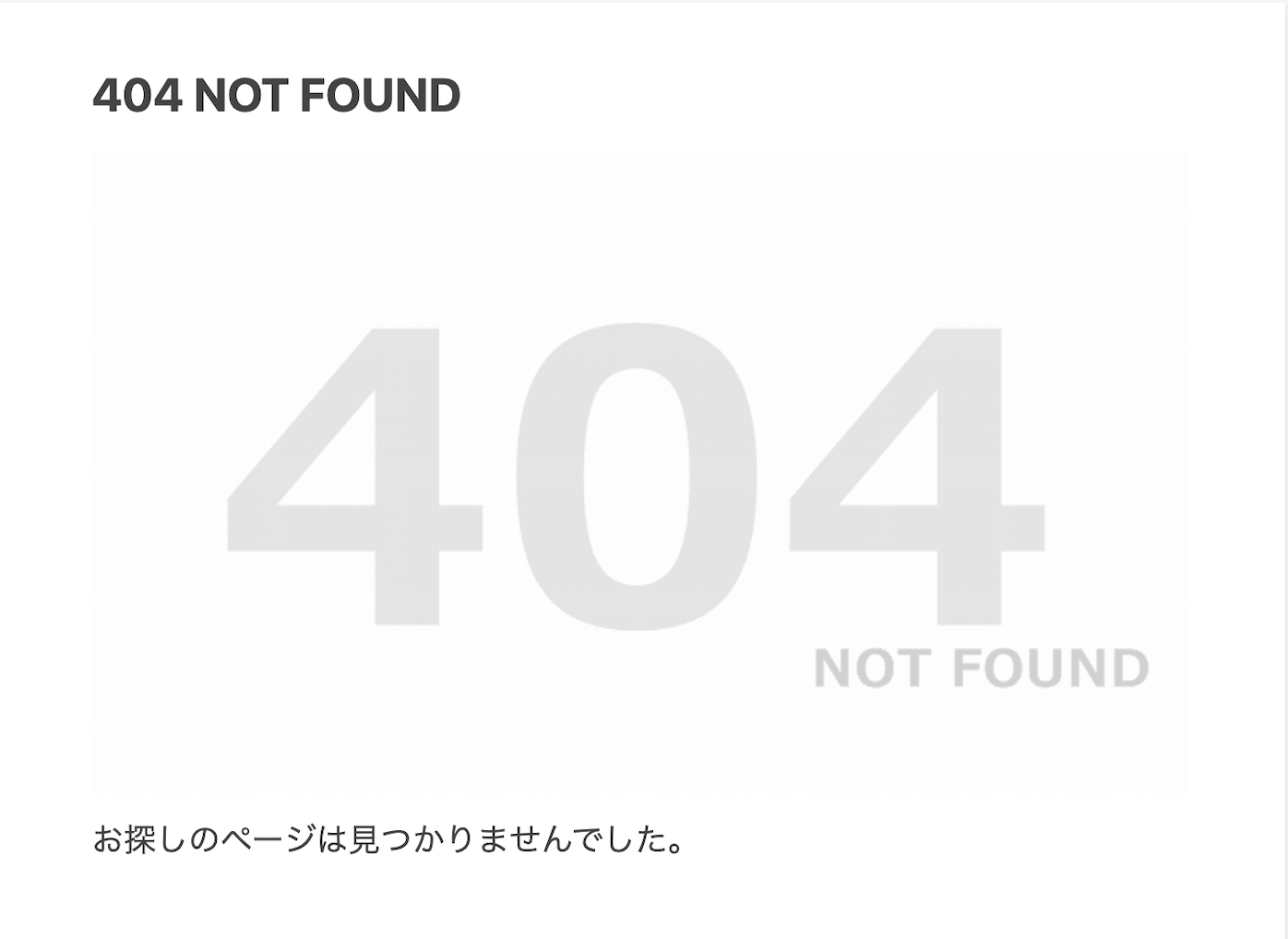


コメント